Charicocco (メッセージウォール | 投稿記録) 細 (Charicocco がページ「ヘルプ:キュレーション・メインページ」を「ヘルプ:モバイル・メインページ」へと移動しました) |
細 (untranslated) |
||
| (6人の利用者による、間の17版が非表示) | |||
| 1行目: | 1行目: | ||
| + | {{Helpline}} |
||
| ⚫ | |||
| + | {{Untranslated help|w:Help:Mobile Main Page}} |
||
| ⚫ | |||
| + | {{Uni-vid|Fandom University - Prepare Your Main Page for Mobile|[[#Where to change your mobile main page|See below]] for updated info.}} |
||
| ⚫ | |||
| + | {{Tocright}} |
||
| ⚫ | Fandomを訪れる人の'''約半数'''がモバイル端末からコミュニティの記事を見ているというのは、アドミンのみなさんにとっては特に大切な情報ではないかと思います。その中でも[[ヘルプ:メインページ|メインページ]]を最初に見つける人は特に多いため、コミュニティ上の面白いコンテンツをメインページですばやく見つけることができるということは非常に大切です。'''モバイル・メインページ'''(キュレーション・メインページ)ツールは、アドミンのみなさんがコミュニティのどのコンテンツをモバイル版のメインページや[[ヘルプ:コミュニティ・アプリ|コミュニティ・アプリ]]で表示するかを選択するのに役立てていただけるツールです。 |
||
| − | == |
+ | == Wikiをプロモートする == |
| + | 最上部のセクションでは画像の追加とWikiの短い紹介文の記載ができます。ここで記載される情報はWikiの検索結果などのFandamネットワーク内の様々な箇所で活用されます。また、モバイルアプリケーションを発行しているコミュニティーにおいては、選択された画像がアプリ内の様々な箇所に使用されます。例えば、初めてアプリケーションをダウンロードしたユーザーへの紹介画面などがそれにあたります。 |
||
| ⚫ | |||
| + | === 紹介文を書く === |
||
| ⚫ | |||
| + | コミュニティ/Wikiの紹介文を作成しましょう。紹介文にはあなたのコミュニティの主題と特徴を反映させ、新しいユーザーを歓迎するために楽しい文章であることが大切です。紹介文はいつでも編集による加筆修正が可能です。また、紹介文は最大で200文字以内に収めることを推奨しています。 |
||
| + | |||
| + | === 画像を設定する === |
||
| + | Fandomのネットワーク上で表示されるコミュニティの顔となる画像を選択しましょう。Wiki内の既存の画像を選択、もしくは新しく画像をアップロードすることも可能です。選択された画像はブラウザーにより様々なサイズで表示されるため、出来るだけ解像度の高い画像を使用しましょう。最適な画像サイズは横幅480pxと高さ320px、または横幅660pxと高さ440pxとなります。 |
||
| + | |||
| + | 紹介文と画像を追加したら、右上の「公開する」ボタンをクリックし変更を保存しましょう、もしくは続けてメインページのコンテンツをキューレーションする事も可能です。 |
||
| + | |||
| + | == メインページのコンテンツをキュレーションする == |
||
| ⚫ | |||
| + | |||
| ⚫ | |||
[[ファイル:JA_Curate1.png|thumb|300px|注目のコンテンツでは、どんな種類のコンテンツへもリンクすることができます。]] |
[[ファイル:JA_Curate1.png|thumb|300px|注目のコンテンツでは、どんな種類のコンテンツへもリンクすることができます。]] |
||
ここに追加するリンクは、記事ページ、[[ヘルプ:ブログ|ブログの記事]]、動画など、コミュニティ内のどんなコンテンツでも構いません。ここで選択したコンテンツは、画像が横に流れてローテーションする、スライダー式で表示されます。 |
ここに追加するリンクは、記事ページ、[[ヘルプ:ブログ|ブログの記事]]、動画など、コミュニティ内のどんなコンテンツでも構いません。ここで選択したコンテンツは、画像が横に流れてローテーションする、スライダー式で表示されます。 |
||
| 11行目: | 26行目: | ||
各項目では、表示するテキスト、リンクするページ、画像を選択します。画像はコミュニティ内にある画像を使用したり、またはアップロードすることもできます。画像を追加した後はクロップガイドを使用してみましょう。 |
各項目では、表示するテキスト、リンクするページ、画像を選択します。画像はコミュニティ内にある画像を使用したり、またはアップロードすることもできます。画像を追加した後はクロップガイドを使用してみましょう。 |
||
| − | ===注目のカテゴリ=== |
+ | === 注目のカテゴリ === |
[[ファイル:JA_Curate2.png|thumb|300px|カテゴリをセクションに追加して、表示するラベルを入力します。]] |
[[ファイル:JA_Curate2.png|thumb|300px|カテゴリをセクションに追加して、表示するラベルを入力します。]] |
||
ここには[[ヘルプ:カテゴリ|カテゴリ]]を加えます。加えるカテゴリはグループ化する必要があるので、まずはセクション名を決めて入力し、ぴったりな画像を選択(またはアップロード)します。そしてそのセクションにカテゴリを追加していきます。'''ここでのページ名は「カテゴリ:カテゴリ名」の形で入力する必要があるのでご注意ください。''' カテゴリの候補が出てくるのを待ち、探しているカテゴリ名が出てきたらタップしましょう。各カテゴリに対応する画像は、自動的に選択されますが、変更することも可能です。 |
ここには[[ヘルプ:カテゴリ|カテゴリ]]を加えます。加えるカテゴリはグループ化する必要があるので、まずはセクション名を決めて入力し、ぴったりな画像を選択(またはアップロード)します。そしてそのセクションにカテゴリを追加していきます。'''ここでのページ名は「カテゴリ:カテゴリ名」の形で入力する必要があるのでご注意ください。''' カテゴリの候補が出てくるのを待ち、探しているカテゴリ名が出てきたらタップしましょう。各カテゴリに対応する画像は、自動的に選択されますが、変更することも可能です。 |
||
| 17行目: | 32行目: | ||
カテゴリをモバイルのメインページに設定すると、閲覧者はそのカテゴリ内にあるすべての記事にアクセスすることができます。最も人気の合う、興味深い記事を含んだカテゴリを選択して、特集するようにしましょう。多くの閲覧者が探している情報は何かを考えて、カテゴリを選択しましょう。 |
カテゴリをモバイルのメインページに設定すると、閲覧者はそのカテゴリ内にあるすべての記事にアクセスすることができます。最も人気の合う、興味深い記事を含んだカテゴリを選択して、特集するようにしましょう。多くの閲覧者が探している情報は何かを考えて、カテゴリを選択しましょう。 |
||
| − | ===その他のカテゴリ=== |
+ | === その他のカテゴリ === |
[[ファイル:JA_Curate4.png|thumb|300px|スペースにうまくフィットするように画像をクロップしましょう]] |
[[ファイル:JA_Curate4.png|thumb|300px|スペースにうまくフィットするように画像をクロップしましょう]] |
||
この任意のセクションはグループ化が難しいカテゴリを特集して紹介するためのものです。入力方法は、「コミュニティのコンテンツ」と同様です。 |
この任意のセクションはグループ化が難しいカテゴリを特集して紹介するためのものです。入力方法は、「コミュニティのコンテンツ」と同様です。 |
||
| − | ===保存=== |
+ | === 保存 === |
コンテンツの追加、セクション名の入力、カスタマイズ、整理が終わったら、ツールの一番上に戻って右上の「'''公開'''」をクリック(またはタップ)します。すると変更が自動的にモバイルのメインページ、そしてアプリに反映されます。 |
コンテンツの追加、セクション名の入力、カスタマイズ、整理が終わったら、ツールの一番上に戻って右上の「'''公開'''」をクリック(またはタップ)します。すると変更が自動的にモバイルのメインページ、そしてアプリに反映されます。 |
||
| − | ===ドレンドと動画のセクション=== |
+ | === ドレンドと動画のセクション === |
このセクションはコミュニティで最近閲覧があったページ、また動画の再生数などにより自動でメインページに現れます。 |
このセクションはコミュニティで最近閲覧があったページ、また動画の再生数などにより自動でメインページに現れます。 |
||
| − | ==関連ページ== |
+ | == 関連ページ == |
* [[ヘルプ:メインページ]] - PC版のメインページについてご紹介しています |
* [[ヘルプ:メインページ]] - PC版のメインページについてご紹介しています |
||
* [[ヘルプ:モバイルサイト]] |
* [[ヘルプ:モバイルサイト]] |
||
* [[ヘルプ:カテゴリ]] |
* [[ヘルプ:カテゴリ]] |
||
| − | ==その他のヘルプとフィードバック== |
+ | == その他のヘルプとフィードバック == |
{{Help and feedback section}} |
{{Help and feedback section}} |
||
{{DEFAULTSORT:きゆれしよんめいんへし}} |
{{DEFAULTSORT:きゆれしよんめいんへし}} |
||
| + | [[be:Даведка:Загалоўная старонка/версія для мабільных прылад]] |
||
| ⚫ | |||
| ⚫ | |||
| − | |||
[[de:Hilfe:Mobile Hauptseite]] |
[[de:Hilfe:Mobile Hauptseite]] |
||
| − | [[en:Help: |
+ | [[en:Help:Mobile Main Page]] |
| − | [[es:Ayuda: |
+ | [[es:Ayuda:Portada para móviles]] |
| − | [[fi:Ohje: |
+ | [[fi:Ohje:Mobiilietusivu]] |
[[fr:Aide:Page d'accueil mobile]] |
[[fr:Aide:Page d'accueil mobile]] |
||
| − | [[it:Aiuto:Pagina principale |
+ | [[it:Aiuto:Pagina principale per mobile]] |
| + | [[nl:Help:Hoofdpagina op mobiel]] |
||
| − | [[pl:Pomoc:Zarządzanie stroną główną]] |
||
| + | [[pl:Pomoc:Mobilna strona główna]] |
||
| − | [[pt:Ajuda:Página |
+ | [[pt:Ajuda:Página principal móvel]] |
[[ru:Справка:Заглавная страница/версия для мобильных устройств]] |
[[ru:Справка:Заглавная страница/версия для мобильных устройств]] |
||
| + | [[uk:Довідка:Головна сторінка/оптимізація для мобільних пристроїв]] |
||
| − | [[zh:Help: |
+ | [[zh:Help:手机首页]] |
| + | |||
| ⚫ | |||
| ⚫ | |||
| + | [[カテゴリ:ポータビリティ]] |
||
2019年5月16日 (木) 07:53時点における版
- このヘルプには更新、または翻訳されていないコンテンツがあります。どなたでも翻訳にご協力いただくことができます。
- 原文 : w:Help:Mobile Main Page。

ウーキーペディアのキュレーション・メインページ
Fandomを訪れる人の約半数がモバイル端末からコミュニティの記事を見ているというのは、アドミンのみなさんにとっては特に大切な情報ではないかと思います。その中でもメインページを最初に見つける人は特に多いため、コミュニティ上の面白いコンテンツをメインページですばやく見つけることができるということは非常に大切です。モバイル・メインページ(キュレーション・メインページ)ツールは、アドミンのみなさんがコミュニティのどのコンテンツをモバイル版のメインページやコミュニティ・アプリで表示するかを選択するのに役立てていただけるツールです。
Wikiをプロモートする
最上部のセクションでは画像の追加とWikiの短い紹介文の記載ができます。ここで記載される情報はWikiの検索結果などのFandamネットワーク内の様々な箇所で活用されます。また、モバイルアプリケーションを発行しているコミュニティーにおいては、選択された画像がアプリ内の様々な箇所に使用されます。例えば、初めてアプリケーションをダウンロードしたユーザーへの紹介画面などがそれにあたります。
紹介文を書く
コミュニティ/Wikiの紹介文を作成しましょう。紹介文にはあなたのコミュニティの主題と特徴を反映させ、新しいユーザーを歓迎するために楽しい文章であることが大切です。紹介文はいつでも編集による加筆修正が可能です。また、紹介文は最大で200文字以内に収めることを推奨しています。
画像を設定する
Fandomのネットワーク上で表示されるコミュニティの顔となる画像を選択しましょう。Wiki内の既存の画像を選択、もしくは新しく画像をアップロードすることも可能です。選択された画像はブラウザーにより様々なサイズで表示されるため、出来るだけ解像度の高い画像を使用しましょう。最適な画像サイズは横幅480pxと高さ320px、または横幅660pxと高さ440pxとなります。
紹介文と画像を追加したら、右上の「公開する」ボタンをクリックし変更を保存しましょう、もしくは続けてメインページのコンテンツをキューレーションする事も可能です。
メインページのコンテンツをキュレーションする
このキュレーションツールには、「モバイルのメインページを編集」からアクセスできます。アドミンのみなさんがアクセスできるこのツールには、モバイル端末からもアクセス可能です。このツールでは記事ページやカテゴリへのリンクや表示する画像を選択することができます。コミュニティのカテゴリが整っていれば、モバイル用メインページのためのコンテンツ・キュレーションは10〜15分で完了します。
注目のコンテンツ
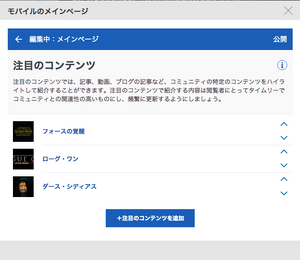
注目のコンテンツでは、どんな種類のコンテンツへもリンクすることができます。
ここに追加するリンクは、記事ページ、ブログの記事、動画など、コミュニティ内のどんなコンテンツでも構いません。ここで選択したコンテンツは、画像が横に流れてローテーションする、スライダー式で表示されます。
各項目では、表示するテキスト、リンクするページ、画像を選択します。画像はコミュニティ内にある画像を使用したり、またはアップロードすることもできます。画像を追加した後はクロップガイドを使用してみましょう。
注目のカテゴリ
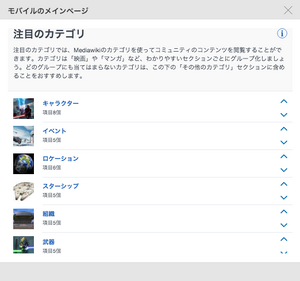
カテゴリをセクションに追加して、表示するラベルを入力します。
ここにはカテゴリを加えます。加えるカテゴリはグループ化する必要があるので、まずはセクション名を決めて入力し、ぴったりな画像を選択(またはアップロード)します。そしてそのセクションにカテゴリを追加していきます。ここでのページ名は「カテゴリ:カテゴリ名」の形で入力する必要があるのでご注意ください。 カテゴリの候補が出てくるのを待ち、探しているカテゴリ名が出てきたらタップしましょう。各カテゴリに対応する画像は、自動的に選択されますが、変更することも可能です。
カテゴリをモバイルのメインページに設定すると、閲覧者はそのカテゴリ内にあるすべての記事にアクセスすることができます。最も人気の合う、興味深い記事を含んだカテゴリを選択して、特集するようにしましょう。多くの閲覧者が探している情報は何かを考えて、カテゴリを選択しましょう。
その他のカテゴリ

スペースにうまくフィットするように画像をクロップしましょう
この任意のセクションはグループ化が難しいカテゴリを特集して紹介するためのものです。入力方法は、「コミュニティのコンテンツ」と同様です。
保存
コンテンツの追加、セクション名の入力、カスタマイズ、整理が終わったら、ツールの一番上に戻って右上の「公開」をクリック(またはタップ)します。すると変更が自動的にモバイルのメインページ、そしてアプリに反映されます。
ドレンドと動画のセクション
このセクションはコミュニティで最近閲覧があったページ、また動画の再生数などにより自動でメインページに現れます。
関連ページ
- ヘルプ:メインページ - PC版のメインページについてご紹介しています
- ヘルプ:モバイルサイト
- ヘルプ:カテゴリ
その他のヘルプとフィードバック
- ヘルプ:コンテンツでは、他のヘルプページを閲覧、検索することができます。
- 最新の情報やヘルプについては、コミュニティセントラルをご覧ください。
- この記事で不明確な点や、曖昧な点がございましたら、Fandomとの連絡方法をご確認ください。
- このヘルプはコミュニティセントラル内にて管理されています。
